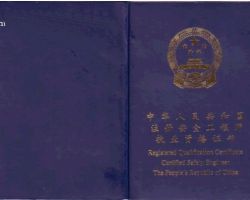1.1注册登录
访问网址http://kw.beijing.gov.cn,进入北京市科学技术委员会官网,在首页“资源·服务”板块,点击“北京市高精尖产业技能提示”跳转进入系统。
图1-0
在第一次进入系统后,需要注册账号才能使用本系统。点击“立即注册”按钮进入注册流程。

图1-1
点击“立即注册”后,弹出如图1-2的免责页面

图1-2
点击“同意”之后进入注册表单填写页面。在表单填写页中,需要输入用户的注册信息和注册企业的基本信息,信息如图1-3所示


图1-3
“用户注册信息”均为必填项,用户名为登录系统所输入的名称,密码为登录密码。“填写符合上述要求的信息后,点击“注册”按钮完成注册。注册完成后,等待审核通过,即可登录系统。
注:单位合法登记证明只可以上传一张图片。国家高新技术企业上传、科技型中小企业、科技服务机构、重大项目/重点科研任务名称至少提供期中一项。
在注册完成之后,可以利用注册时填写的用户名和密码登录系统。在系统登录页面,输入注册时的用户名和与之匹配的密码,输入验证码(点击验证码可以更换新验证码),点击登录即可进入系统

图1-4
如果忘记登录密码,企业端不支持重置密码操作,需用户自行线下联系管理员,由相应的管理员进行重置密码操作。如图1-5。

图1-5
点击培训补贴,进入培训补贴申请如图

图 1-6
用户在登录成功之后可以在图1-7处修改密码

图1-7
点击修改密码之后弹出修改栏目,输入原始密码和修改后的密码之后即可修改完成。
成功登录后,用户可以随时退出系统。点击如图1-8位置,即可退出系统。

图1-8
新建申报补贴流程分为4步,分别为:填写企业申报表、导入人员名册、填写培训方案、上传其他申报材料。当企业申报表、导入人员名册、填写培训方案填写完成后,区科委即可查看到该申报内容。
填写(选择)图1-9中的信息,完成企业申报表的填写

图1-9
企业申报表中的所有信息均为必填(选)项,均需要用户填写,如有信息遗漏则无法点击“下一步”。所有信息填写完成后,点击“下一步”进入“人员名册”流程。
用户填写完成企业申报表后,进入人员名册上传页面,需要用户导入需要培训的人的列表。要求操作者将人员名册模板Excel下载到本地,本地填写完成再上传至系统中。上传后系统自动解析上传内容并对内容进行校验。如图1-10:

图1-10
人员名册上传完成并且数据通过校验后,点击“下一步”进入培训方案填写页面,填写内容如图1-11所示,其中所有项均为必填(选)。

图1-11
“培训课程情况”和“培训师资情况”以列表的形式填写,如需添加多个课程(师资情况),点击相应列表中“课程添加”,“师资添加”按钮即可。如图1-12,1-13如页面中有任何项没有填写(选择)则无法点击“下一步”按钮。

图1-12

图1-13
注:以上1、2、3项材料必须要在当期培训开班前填写完成。
“培训方案”信息填写完成并且通过校验后,点击“下一步”进入“其他申报材料”页面,如图1-14所示:

图1-14
需要上传的文件如图所示,点击上传按钮即可将本地文件上传至系统,文件上传后,会将文件名显示在页面上,点击文件名右侧的“X”按钮可以删除已经上传的文件。
文件“绩效说明”和“材料真实性证书”可以在页面下载模板,本地填写完成后进行上传。
支持jpg,png,pdf,zip,rar格式文件,单个文件的大小应低于50M
jpg,png,pdf文件支持在线预览,zip,rar格式文件下载查看。
“其他文件”为选填项,剩余文件均为必须上传
“其他申报材料”上传完成并且验证无误后,点击“下一步”按钮,跳转至合规审验页面,如图1-15,需要确认所有功能项合规审验通过,才可以点击提交完成申报。

图1-15
企业用户可以以列表的形式查看所有申报项目(包括处于草稿状态的申报),并可以查看申报的详情,如图1-16

图1-16
企业用户可以通过补贴类型、申报标题、产业类别、培训项目、申报状态5个维度的筛选控制列表中显示的数据,选择筛选条件后点击“查询”按钮,即可将筛选后的数据显示在下方列表中。
列表中显示申报的粗略信息,数据分为两种状态:草稿状态(未提交申报)、已提交申报状态。
列表中的申报处于草稿状态:点击列表中的申报标题可以编辑草稿,重新进行填报,如图1-17所示

图1-17
列表中的申报已提交:点击标题可以查看已经申报的申报详情,申报详情包括:填写的申报信息,上传的人员名册,填写的培训方案,申报上传的材料等所有信息。也可以在列表的“操作”-“申报进度”处查看当前申报的审批进度,如图所示1-18所示

图1-18
待申报项目全部提交完毕后,可点击“填报完毕”按钮,完成本次填报。点击填报完毕后,将无法再新建补贴申报;同时“填报完毕”按钮变为“一键生成申报表”按钮,申报企业需点击“一键生成申报表”按钮下载申报表,打印盖章,在2个工作日内将纸质申报表提交至所在区科委。如图1-19,1-20所示。

图1-19

图1-20
历史申报查询功能支持用户查看往期时段的申报详情,功能同补贴申报查询,不同点如下:
1) 历史申报查询功能中,可以对申报时段进行筛选;
2) 如果申报没有提交(处在草稿状态),则无法对当前草稿再进行操作;
3) 列表中不显示申报时间,显示所属申报时段;

图1-21
用户可以通过此功能更新自己注册时的信息,其中不可更改项为:企业名称,统一社会信用代码,企业所在区,法定代表人,企业类型。点击保存即可将最新的信息保存到系统中。

图1-22